绝地求生BE报错拦截系统文件怎么办?奇游加速器教程

绝地求生BE错误中,一般的dll文件报错我们在文件目录下找到该dll文件并删除即可;但需要注意的是,系统文件下的dll文件谨慎删除,那绝地求生BE报错拦截系统文件C:\Windows\System32下的user32.dll、uxtheme.dll等文件该怎么解决呢?一起来看奇游联机加速器提供的解决方法:
可能出现的报错提示如下图所示:
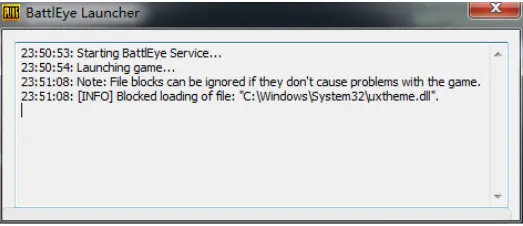
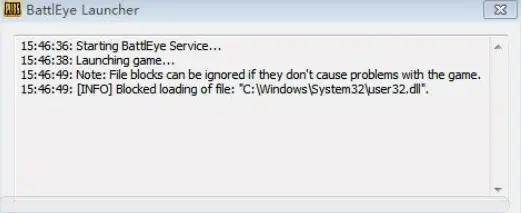
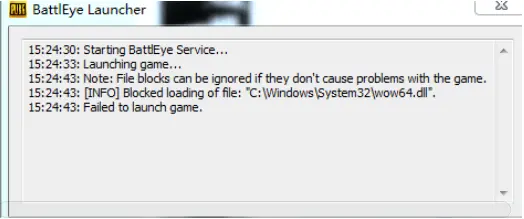
再次提醒:绝地求生BE报错拦截系统C:\Windows\System32\下的dll文件,谨慎直接删除。
可操作的方法一:
将C:\Windows\System32\下的dll文件剪切到其他文件夹备份,运行游戏后,无论出现新的报错或能正常进入游戏或显示其他内容,都需重新把dll文件返回指定文件夹下,切记不要重启电脑。
重新把dll文件返回指定文件夹下的原因有二:
一是将dll文件剪切出来后,游戏能正常运行,但因为是系统文件还是需要放回原处;
二是将dll文件剪切出来后出现报错,还需要把之前dll文件放回原处是因为截切的dll文件是系统必要链接库文件,截切后会存在一个丢失此文件或导致其他新错误情况;
如果重新把dll文件返回指定文件夹下,还是报系统dll错误的话,可以在网络上下载一个同样名称的dll进行替换即可。
已知可能出现在C盘下的dll文件:
*uxtheme.dll类的系统必要动态链接库;
各类杀毒软件的动态链接库;
各类校园网客户端的动态链接库;
各类插件客户端的动态链接库;
可操作的方法二:
除了将系统盘符下的dll文件截切到桌面或其他非游戏目录文件夹(不要重启电脑)后,启动游戏方法外,还可以选择使用360系统急救箱,使用强力扫描模式进行系统扫描。

以上就是奇游联机加速器整理的解决绝地求生BE报错拦截系统文件的方法大全,希望帮助到玩家们。
最后,我们都知道,绝地求生作为一款联机游戏,是需要联机加速器助攻解决登陆难、卡loading、卡废墟、网络延迟检测、掉线等问题,才能实现稳定流畅的游戏体验,而奇游作为联机加速器概念的缔造者,是吃鸡者们的首选,24小时的免费体验时间奇游官网等着你!

